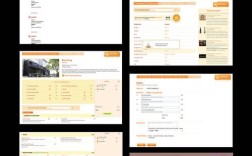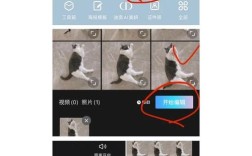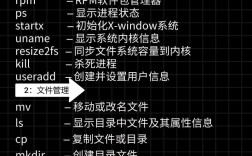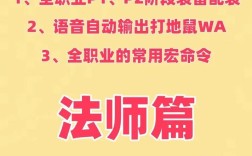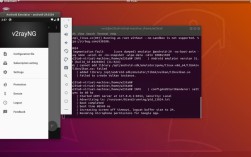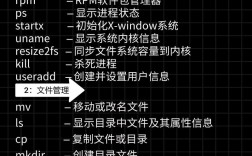在使用Visual Studio或.NET开发环境时,开发者可能会遇到“msbuild不是内部或外部命令,也不是可运行的程序或批处理文件”的错误提示,这个问题通常出现在命令行工具中,尤其是在通过CMD或PowerShell执行MSBuild命令时,MSBuild是Microsoft Build Engine的缩写,它是.NET平台的核心构建工具,负责编译、打包和部署项目,要解决此问题,需要从环境变量配置、工具路径、系统设置等多个角度进行分析。
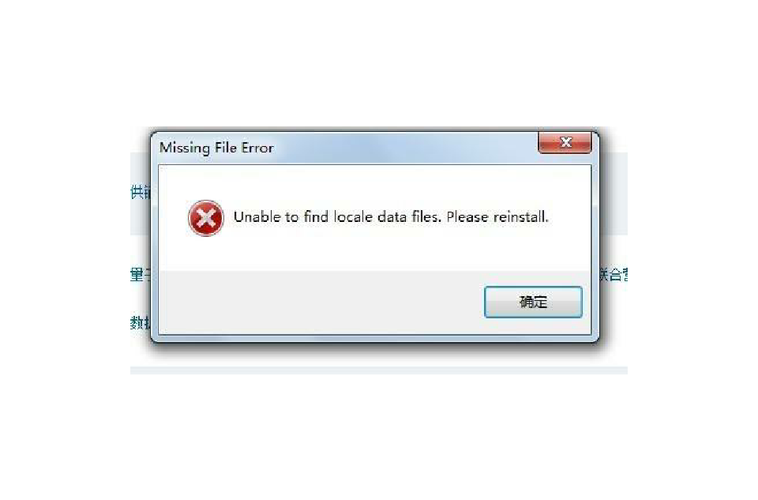
最常见的原因是系统未能正确识别MSBuild的路径,MSBuild工具通常随Visual Studio或.NET SDK一起安装,但其安装路径可能未被添加到系统的PATH环境变量中,以Visual Studio 2022为例,MSBuild的默认路径为C:\Program Files\Microsoft Visual Studio\2022\Professional\MSBuild\Current\Bin,而.NET SDK的MSBuild路径可能位于C:\Program Files\dotnet\sdk\版本号\,如果这些路径未添加到PATH中,命令行工具将无法找到msbuild.exe,解决方法是手动将这些路径添加到系统环境变量中,具体步骤包括:右键点击“此电脑”选择“属性”,进入“高级系统设置”,点击“环境变量”,在“系统变量”中找到Path变量并编辑,然后添加上述MSBuild路径,添加完成后,需重新打开命令行工具使配置生效。
如果系统中安装了多个版本的Visual Studio或.NET SDK,可能会导致版本冲突或路径混乱,当系统中同时存在Visual Studio 2019和2022时,MSBuild工具可能被安装在不同的目录中,而命令行可能默认调用较旧或错误的版本,可以通过在命令行中指定完整路径来调用正确的MSBuild版本,例如"C:\Program Files\Microsoft Visual Studio\2022\Professional\MSBuild\Current\Bin\msbuild.exe",还可以使用Developer Command Prompt for Visual Studio工具,该工具会自动配置环境变量,指向当前安装的MSBuild版本,在开始菜单中搜索“Developer Command Prompt”并打开,即可直接使用msbuild命令。
另一个可能的原因是.NET SDK未正确安装或损坏,MSBuild工具在较新的.NET版本中已集成到.NET SDK中,而非单独安装,NET SDK安装不完整或文件损坏,可能导致msbuild命令无法识别,可以尝试重新安装.NET SDK,从官方网站下载最新的.NET SDK安装程序,运行时选择“修复”或“重新安装”选项,如果问题仍然存在,可以彻底卸载现有版本后重新安装,对于使用.NET CLI的开发者,可以通过dotnet --list-sdks命令检查已安装的SDK版本,确保包含目标项目所需的版本。
在某些情况下,防火墙或安全软件可能会阻止对MSBuild工具的访问,导致命令行无法执行,可以暂时禁用防火墙或安全软件,然后再次尝试运行msbuild命令,如果问题解决,则需将MSBuild的安装路径添加到防火墙的例外列表中,以确保安全软件不会误拦截。
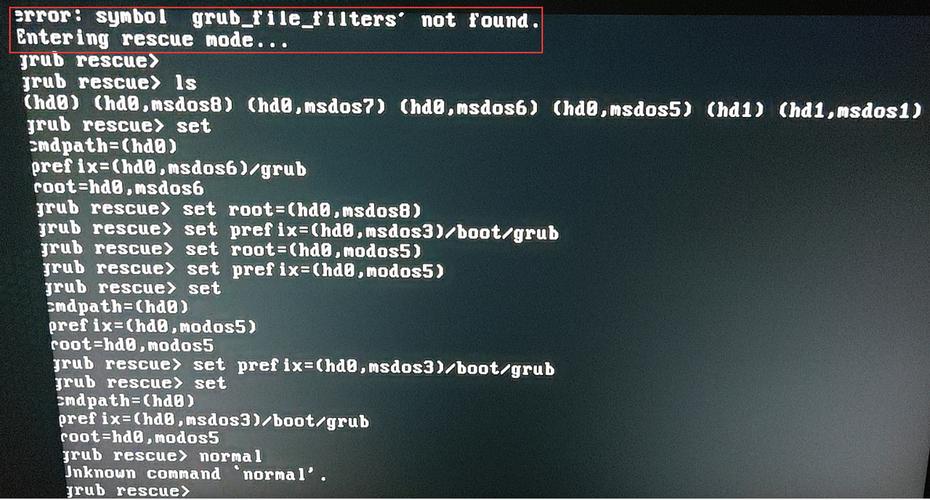
如果项目使用了自定义的MSBuild目标或导入的脚本,可能需要确保这些文件存在且路径正确,在项目文件(.csproj)中,如果引用了外部.targets文件,而该文件路径错误或缺失,也可能导致msbuild命令失败,需检查项目文件中的导入路径,并确保相关文件位于指定位置。
对于使用CI/CD工具(如Azure DevOps、Jenkins)的开发者,还可能遇到因构建代理环境未配置MSBuild路径而导致的问题,在Azure DevOps中,可以通过使用“Visual Studio Build”任务并指定MSBuild版本,或使用“dotnet”命令进行构建,在Jenkins中,需确保构建代理已安装Visual Studio或.NET SDK,并正确配置环境变量。
以下是一些常见MSBuild路径的参考表格,方便开发者快速定位:
| 开发工具版本 | MSBuild默认路径 |
|---|---|
| Visual Studio 2022 Professional | C:\Program Files\Microsoft Visual Studio\2022\Professional\MSBuild\Current\Bin |
| Visual Studio 2019 Community | C:\Program Files (x86)\Microsoft Visual Studio\2019\Community\MSBuild\Current\Bin |
| .NET SDK 6.0 | C:\Program Files\dotnet\sdk\6.0.402\MSBuild\Current\Bin |
| .NET SDK 7.0 | C:\Program Files\dotnet\sdk\7.0.304\MSBuild\Current\Bin |
如果以上方法均无法解决问题,可以尝试在命令行中运行where msbuild命令,检查系统是否能找到msbuild.exe及其路径,如果命令提示未找到,则说明环境变量配置仍有问题;如果找到多个路径,则可能存在版本冲突,需通过指定完整路径或清理重复安装来解决。
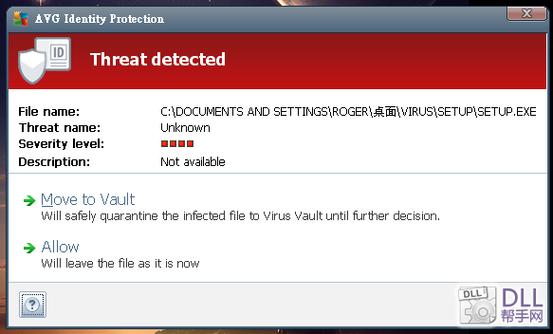
相关问答FAQs:
-
问:为什么在Visual Studio开发者命令提示符中也无法识别msbuild命令?
答:即使使用Developer Command Prompt for Visual Studio,也可能因Visual Studio安装损坏或未安装MSBuild组件导致问题,建议通过Visual Studio Installer修复或重新安装Visual Studio,确保勾选“MSBuild工具”组件,检查命令提示符的版本是否与Visual Studio版本匹配,例如Visual Studio 2022应使用对应的“Developer Command Prompt for VS 2022”。 -
问:如何在非Windows系统上使用msbuild命令?
答:MSBuild是Windows平台的专用工具,在Linux或macOS上无法直接使用,但在Linux/macOS上,可以通过.NET CLI的dotnet build命令替代,该命令底层调用MSBuild逻辑,适用于跨平台项目,如果必须使用MSBuild,可通过Windows Subsystem for Linux (WSL)安装Windows环境,或使用Docker容器运行Windows构建工具。